手把手教你制作64位WIN7系统并在32位系统上硬盘安装64位WIN7
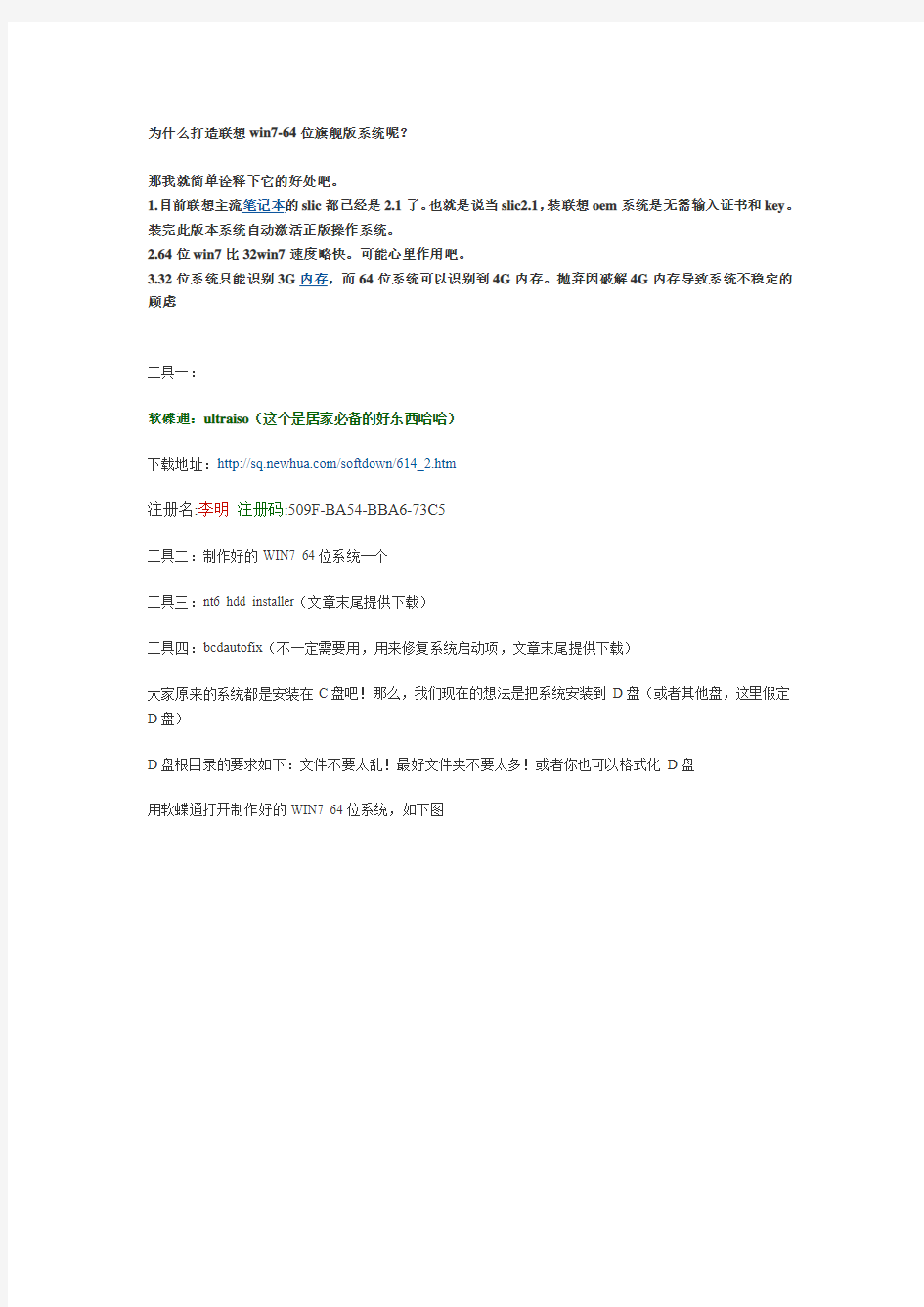
- 1、下载文档前请自行甄别文档内容的完整性,平台不提供额外的编辑、内容补充、找答案等附加服务。
- 2、"仅部分预览"的文档,不可在线预览部分如存在完整性等问题,可反馈申请退款(可完整预览的文档不适用该条件!)。
- 3、如文档侵犯您的权益,请联系客服反馈,我们会尽快为您处理(人工客服工作时间:9:00-18:30)。
为什么打造联想win7-64位旗舰版系统呢?
那我就简单诠释下它的好处吧。
1.目前联想主流笔记本的slic都已经是
2.1了。也就是说当slic2.1,装联想oem系统是无需输入证书和key。装完此版本系统自动激活正版操作系统。
2.64位win7比32win7速度略快。可能心里作用吧。
3.32位系统只能识别3G内存,而64位系统可以识别到4G内存。抛弃因破解4G内存导致系统不稳定的顾虑
工具一:
软碟通:ultraiso(这个是居家必备的好东西哈哈)
下载地址:/softdown/614_2.htm
注册名:李明注册码:509F-BA54-BBA6-73C5
工具二:制作好的WIN7 64位系统一个
工具三:nt6 hdd installer(文章末尾提供下载)
工具四:bcdautofix(不一定需要用,用来修复系统启动项,文章末尾提供下载)
大家原来的系统都是安装在C盘吧!那么,我们现在的想法是把系统安装到D盘(或者其他盘,这里假定D盘)
D盘根目录的要求如下:文件不要太乱!最好文件夹不要太多!或者你也可以格式化D盘
用软蝶通打开制作好的WIN7 64位系统,如下图
。
然后全选
将其复制除C、D盘的根目录下(C盘是原系统,D盘是要安装的系统盘,要全部复制哦)复制完毕后,以管理员运行下载下来的“nt6 hdd installer v2.8.3”,出现下面的界面
用鼠标点击【安装nt6 hdd installer 模式2】,软件会自动查找磁盘,找到后会提示安装完成,安装完毕后重启!
重启后进入系统前会有一个系统启动选择,选择对应的“nt6 hdd installer 模式2”
然后,就开始进入正常的WIN7安装界面啦,安装时选择安装到D盘(如果你需要格式化的话请格式,建议不要格式,以免原来的32位系统某些软件不能使用)
开始安装啦,安装过程时间会比较漫长(因为安装过程中要把原32位系统的安装软件更换到windows.old 文件夹下)安装完成后,重启
这时会出现2个windows7和一个nt6 hdd installer v2.8.3系统的选择项,点选第一个进入64位系统,我们在原系统看到的D盘现在成了C盘啦,安装驱动
再次重启,进入32位系统,进入D盘,打开windows.old-Program Files文件夹,里面就是我们32位系统的程序啦,以后安装的程序就安装到这里哦!)
【以下步骤是写给安装完64位系统后打算一键恢复32位系统的童鞋和因为某些原因重装原来系统的童鞋哦!!!
一键恢复后,我们默认启动进入的是32位的C盘的32位WINDOWS7,这时D盘的64位系统文件还在,可是就是没有64位系统的启动项?怎么办?
哈哈。以管理员身份运行附件下的bcdautofix v1.0.5,窗口如下
任意键单击。即可自动关联D盘的64位WIN7,很简单吧?】
下面是更改启动项菜单啦!!
引用下hans的帖子:
我们可以通过win7优化大师来修改一下!(安装完成了之后是可以进32 位系统的,看到双系统选项的时候下移一个再回车就是32位系统了)这里借鉴一下小舞三系统帖子的文字。“先点系统
设置,在点启动设置,最后点多启动选择,再依据提示修改!”
win7 优化大师官方网站/Windows7master/
改好了之后就会像我下图那样清楚了
